Chrome浏览器如何查看已启用的插件列表

一、打开Chrome浏览器设置
1. 访问设置页面:首先,确保您的Chrome浏览器是最新版本。然后,点击浏览器右上角的三个竖点(即“更多”菜单),在下拉菜单中选择“设置”。这一步将带您进入Chrome的设置页面。
2. 导航到扩展程序:在设置页面的左侧栏中,找到并点击“扩展”选项。这会显示所有已安装的扩展和插件列表,包括它们的名称、版本、权限以及是否已启用。
二、查看已启用的插件列表
1. 识别启用状态:在“扩展”页面中,您会看到每个插件旁边都有一个开关按钮,用于控制插件的启用或停用状态。绿色表示该插件当前已启用,灰色则表示已停用。
2. 详细信息查看:点击任一插件条目,可以展开详细信息,包括插件的描述、版本号、权限范围以及开发者信息等。这些信息有助于您了解每个插件的具体功能和所需权限。
3. 排序与搜索:为了更方便地查找特定插件,您可以使用页面顶部的搜索框进行关键词搜索,或者根据“名称”、“上次更新”等条件进行排序。
三、管理插件
1. 启用/停用插件:通过点击插件旁边的开关按钮,可以轻松地启用或停用任何插件。如果您暂时不需要某个插件的功能,可以选择停用它以减少内存占用和提高浏览速度。
2. 移除插件:如果确定不再需要某个插件,可以点击该插件条目中的“移除”按钮(通常是一个垃圾桶图标)。系统会提示您确认是否删除,确认后该插件将被永久卸载。
3. 调整权限:对于某些需要特定网站权限的插件,您可以在详情页中调整其权限设置,以确保插件只能在必要时访问您的数据。
四、总结与建议
查看和管理Chrome浏览器中的已启用插件列表是保持浏览器性能和安全性的重要步骤。定期检查并清理不再需要的插件,可以有效提升浏览速度并减少潜在的安全风险。同时,对于新安装的插件,建议仔细阅读其描述和权限要求,确保其来源可靠且功能符合您的需求。
通过遵循上述步骤,您可以轻松掌握Chrome浏览器中插件的管理方法,享受更加流畅和安全的浏览体验。

谷歌浏览器扩展插件兼容性检测操作实测解析
谷歌浏览器在扩展插件使用中可能出现兼容问题,教程结合实测讲解检测与优化技巧,帮助用户减少冲突并提升稳定性。
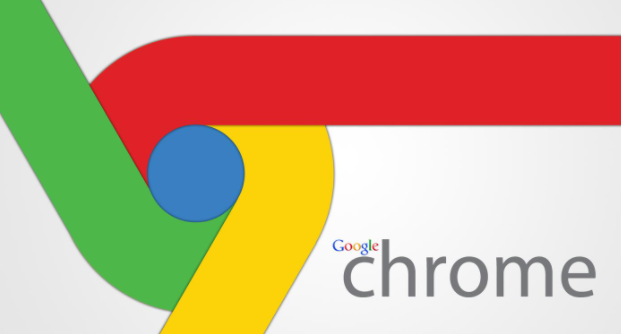
Google Chrome的WebP图片支持效果测试与分析
测试WebP图片格式在Google Chrome中的加载与展示效果,评估其性能表现。
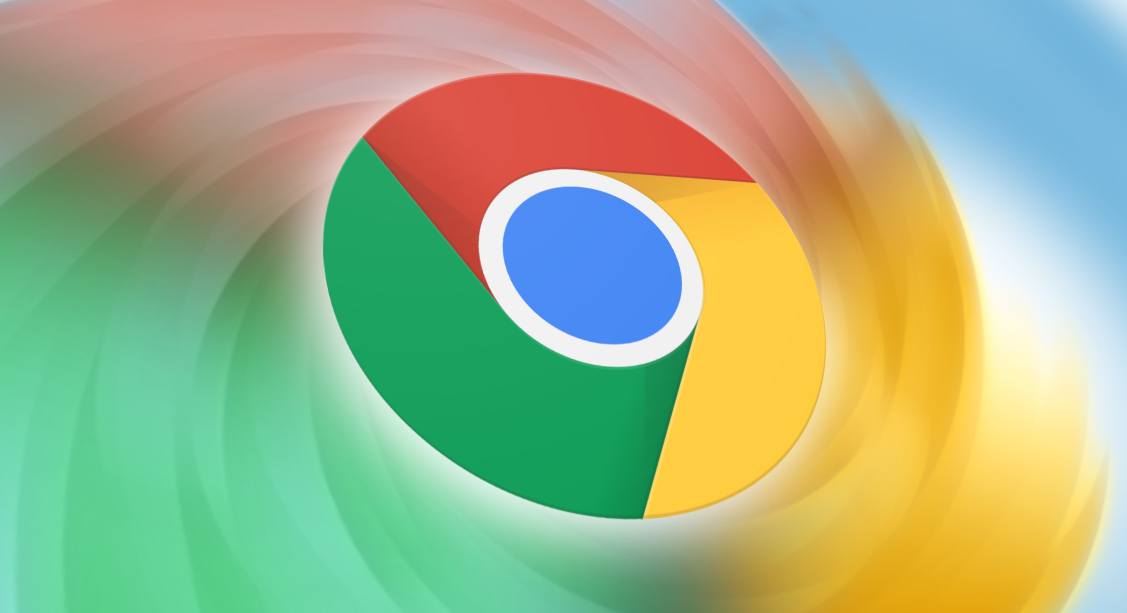
如何在Google浏览器中管理浏览器窗口
在Google浏览器中高效管理浏览器窗口,有助于多任务处理。本文将介绍如何使用不同窗口和标签页,提高工作效率和浏览体验。

谷歌浏览器系统提示不兼容的修复措施
针对系统提示谷歌浏览器不兼容问题,提供有效的修复措施和优化方案,帮助用户顺利完成浏览器安装。
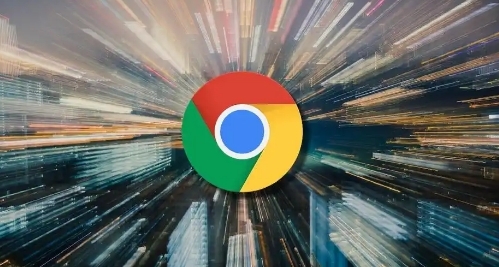
如何使用Google浏览器的无痕模式提高隐私
解释在Google Chrome中使用无痕模式进行匿名浏览的方法,以及如何通过这一模式增强个人隐私保护。
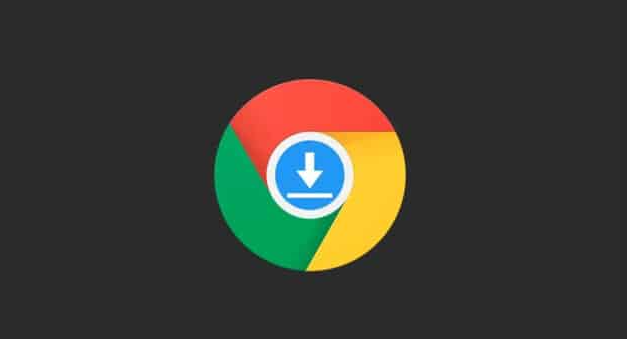
Chrome浏览器插件是否支持团队协作设置
Chrome浏览器部分插件支持团队协作功能,本文介绍如何设置协作权限和使用协作工具,提升团队协同效率。

怎么为谷歌浏览器书签创建桌面快捷方式
怎么为谷歌浏览器书签创建桌面快捷方式?不清楚如何设置的小伙伴可以看看下面这篇谷歌浏览器书签创建桌面快捷方式图文教程。

谷歌浏览器标签页搜索功能怎么启用
谷歌浏览器标签页搜索功能怎么启用?接下来小编就给大家带来谷歌浏览器使用标签页搜索功能方法步骤,有需要的朋友赶紧来看看了解一下吧。

如何解决此计算将不会再收到Google Chrome更新提示的方法?
相信很多用户还在坚持使用已经被微软放弃的Windows XP和Windows Vista。而很多人已经习惯使用Windows 2003了。

win7用谷歌浏览器哪个版本
win7用谷歌浏览器哪个版本?本篇文章就给大家带来win7安装谷歌浏览器适配版本介绍,大家快来看看吧,希望能够帮到大家。

如何处理 Chrome 中“可能很危险”的下载提示?
本文帮助你了解如何处理在 Internet 上下载某些文件时 Google Chrome 显示的“可能有危险”提示。

如何安装去广告的chrome浏览器?
如何安装去广告的chrome浏览器?对于浏览器而言,相信大家都用过并相信谷歌浏览器谷歌浏览器是全球都非常受欢迎的浏览器,用户通过使用该浏览器能够体验到极速流畅的浏览体验。

如何在 Windows 11 或 10 中禁用 Chrome 媒体弹出窗口?
Chrome作为一款广受用户欢迎的网络浏览器,并非没有问题。最近,发现在这个浏览器上播放音乐或视频时,标签显示一个chrome exe框。当使用音量增大 减小或静音键时,在屏幕显示(简称OSD)音量的右边可以看到这个半透明的方框。此外,它还提供了大多数用户想要摆脱的反向、正向和播放 暂停媒体控件。

如何清除谷歌浏览器中的浏览数据?
如果您希望清除 Google Chrome 中的浏览数据,有两种简单的方法可以做到这一点。这是你需要知道的。

为什么Chrome中游戏中的动画卡顿
本文将解释造成Chrome中游戏动画卡顿的原因,并提供一些有效的解决方案,帮助用户优化浏览器性能,提升游戏体验。

如何使用C++开发Chrome自定义新标签页插件
本篇文章给大家带来利用C++开发Chrome自定义标签页插件的详细操作流程,有需要的朋友赶紧来看看吧。

谷歌浏览器开发者工具有哪些?<超详细!>
谷歌浏览器的开发者工具你认识多少,小编这就带你简单认识一下他们

谷歌浏览器的跨域问题_谷歌浏览器跨域问题解决方案
有人发现在这次谷歌浏览器更新后有些链接发生了跨域问题,快来看看怎么解决吧!





